
#wps数式エディターを再インストールするにはどうすればよいですか?
wps 数式エディタを再インストールする方法:
1. まず、最新バージョンの MathType 6.9 数式エディタ ソフトウェアをオンラインでダウンロードし、クリックしてください。 「インストール」に進み、「トライアル」を選択して、「次へ」をクリックします。
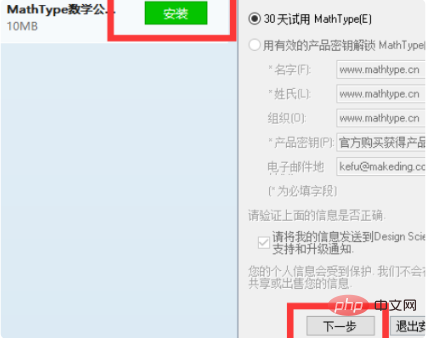
2. インストール ディレクトリを選択し、[インストール] をクリックします。数秒待つと、インストールが完了します。
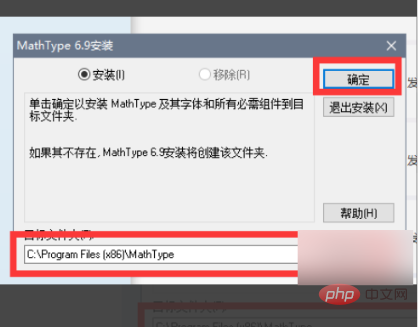
3 、コンピュータの [スタート] メニューをクリックし、MathType ディレクトリで Formula Conversion Manager を見つけてクリックします。
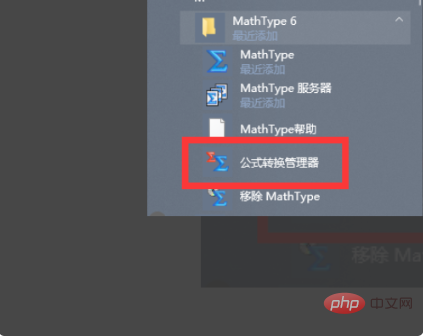
#4. すると、右側の無変換ボックスに wps Formula 3.0 が表示されていることがわかります。
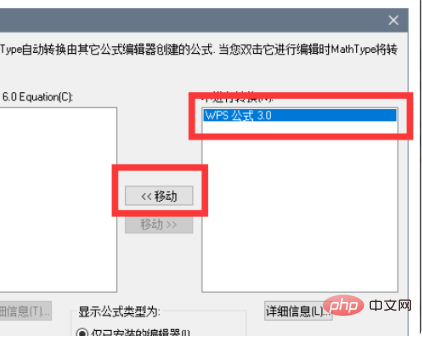
#5. 次に、下の図に示すように、中央の右ボタンをクリックして、wps 式 3.0 を右側の MathType 6.0 式ボックスに移動します。
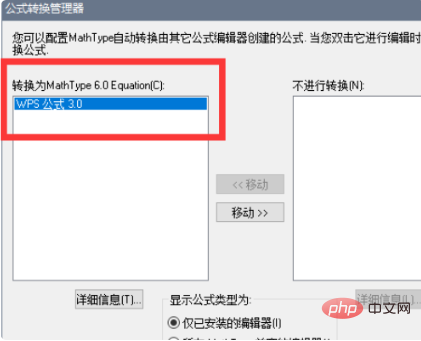
6. その後、ソフトウェアを開き、新しいテキスト ファイルを作成し、[挿入]、[数式] の順にクリックすると、MathType 6.0 数式エディターが表示されます。 WPS に付属する数式エディタは、MathType 6.0 数式エディタに変換されました。
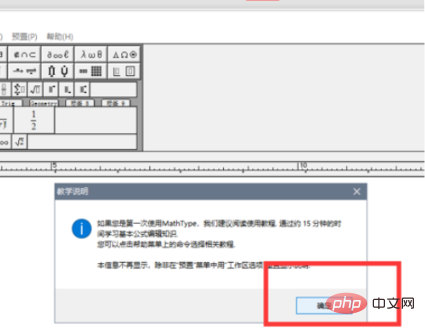
推奨チュートリアル: 「Word 初心者向けチュートリアル 」
以上がWPS で数式エディタを再インストールするにはどうすればよいですか?の詳細内容です。詳細については、PHP 中国語 Web サイトの他の関連記事を参照してください。